Google Meetでのミーティングシーン
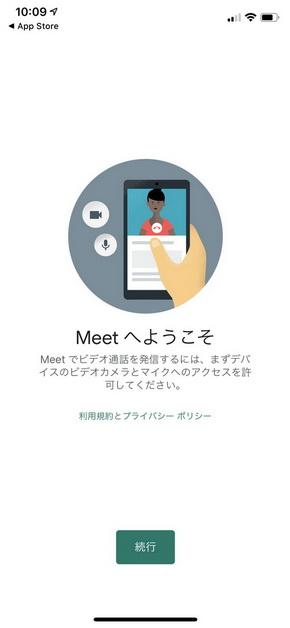
Google Meetアプリを起動するとこの画面に。「続行」をタップするとカメラとマイクへのアクセス許可を求められるので許可する(写真=左)、Google Meet,Googleアカウントでログインするとカメラが起動し、この画面に。すぐに会議を開催できる(写真=右)
Google Meetアプリのスタート画面。「+ 新しい会議」をタップして会議を立ち上げる(写真=左)、ポップアップが表示され、「参加に必要な情報を共有」をタップすると、共有方法を選んで参加者に会議リンクのURL情報を送れる(写真=右)
Googleカレンダーで参加者を追加してGoogle Meetでの予定を立てると、招待者に招待メールが送られる。資料なども添付可能だ。開始時刻にGoogleカレンダーの「Google Meetに参加する」をタップすると、Google Meetアプリが起動し、すぐに参加できる
会議に参加するには?